Cách liên hệ với nhóm trò chuyện trực tiếp của Apple
Apple cung cấp các tùy chọn khác nhau để cung cấp hỗ trợ cho các sản phẩm của mình; Dịch vụ Trò chuyện Trực tiếp của Apple(Apple Live Chat ) là một trong số đó. Trò chuyện trực tiếp cho phép người dùng liên hệ với nhóm hỗ trợ của Apple(Apple) thông qua trang web của họ bằng cách sử dụng các cuộc trò chuyện tức thì và thời gian thực. Apple Live Chat chắc chắn cung cấp các giải pháp nhanh hơn email, cuộc gọi và bản tin. Bạn nên tổ chức một cuộc họp với chuyên gia của Apple(Apple) để khắc phục vấn đề mà bạn đang gặp phải. Thông qua hướng dẫn này, bạn sẽ học cách liên hệ với Apple Live Chat hoặc Nhóm trò chuyện chăm sóc khách hàng của Apple(Apple Customer Care Chat Team) .
Lưu ý:(Note:) Bạn luôn có thể truy cập Genius Bar, nếu và khi nào, bạn cần hỗ trợ kỹ thuật thực hành cho bất kỳ thiết bị Apple nào của mình .

Cách liên hệ Trò chuyện với bộ phận chăm sóc khách hàng của Apple(How to Contact Apple Customer Care Chat)
Apple Live Chat là gì?(What is Apple Live Chat?)
Nói một cách dễ hiểu, Live Chat là một dịch vụ nhắn tin thời gian thực với đại diện hỗ trợ của Apple(Apple) . Nó giúp cho việc giải quyết vấn đề trở nên dễ dàng, nhanh chóng và thoải mái hơn.
- Nó mở cửa 24 giờ một ngày(open 24 hours a day) , bảy ngày một tuần.
- Nó có thể được dễ dàng truy cập(easily accessed) từ sự thuận tiện của nhà riêng hoặc văn phòng của bạn.
- Không cần phải đặt lịch hẹn trước(no need to book an advance appointment) hoặc xếp hàng đợi các cuộc gọi điện thoại hoặc email.
Genius Bar là gì? Tôi có thể nhận trợ giúp về vấn đề gì?(What is Genius Bar? What can I get help with?)
Nhóm hỗ trợ của Apple(Apple) được trang bị tốt để hỗ trợ bạn với toàn bộ các sản phẩm và dịch vụ do Apple cung cấp . Genius Bar Đây là một trung tâm hỗ trợ kỹ thuật trực tiếp nằm bên trong Apple Stores . Hơn nữa, những Thiên tài hoặc chuyên gia này sẽ hỗ trợ người tiêu dùng Apple giải quyết các vấn đề và giải đáp các thắc mắc. Bạn có thể liên hệ với bộ phận Chăm sóc khách hàng(Apple Customer Care) của Apple hoặc Trò chuyện Trực tiếp của Apple(Apple Live Chat) hoặc ghé thăm Genius Bar để biết các vấn đề có thể là:
- các vấn đề liên quan đến phần cứng(hardware-related) như iPhone, iPad, Mac .
- liên quan đến phần mềm(software-related) như iOS, macOS, FaceTime , Pages , v.v.
- liên quan đến dịch vụ(service-related) như iCloud, Apple Music , iMessage, iTunes, v.v.
Các bước để liên hệ với Apple Live Chat(Steps to Contact Apple Live Chat)
1. Trên trình duyệt web trên máy tính xách tay hoặc iPhone của bạn, hãy mở Trang hỗ trợ của Apple(Apple Support Page) . Hoặc, Truy cập trang web của Apple(Apple website) và nhấp vào Hỗ trợ(Support) , như được hiển thị bên dưới.

2. Bây giờ, hãy nhập và tìm kiếm Liên hệ với bộ phận Hỗ trợ của Apple(Contact Apple Support) trên thanh tìm kiếm.

3. Màn hình sau sẽ xuất hiện. Tại đây, hãy chọn sản phẩm(product) hoặc dịch vụ(service) bạn muốn được trợ giúp.

4. Chọn sự cố cụ thể(particular issue) mà bạn đang gặp phải, chẳng hạn như pin hết, sao lưu không thành công, sự cố ID Apple(Apple ID) hoặc mất Wi-Fi. Tham khảo(Refer) hình dưới đây.

5. Sau đó, chọn cách bạn muốn nhận trợ giúp? (how would you like to get help? )Các tùy chọn phù hợp nhất sẽ được hiển thị để bạn xem xét.

6A. Trong bước này, hãy mô tả (describe) vấn đề(the problem) chi tiết hơn.
6B. Nếu vấn đề của bạn không được liệt kê, hãy chọn tùy chọn Chủ đề không được liệt kê(The topic is not listed) . Nếu bạn chọn tùy chọn này, bạn sẽ được nhắc giải thích sự cố của mình trên màn hình sau.
Lưu ý:(Note:) Bạn có thể thay đổi chủ đề hoặc sản phẩm(topic or product) bằng cách nhấp vào Thay đổi(Change) trong Chi tiết hỗ trợ của bạn(Your Support Details) .
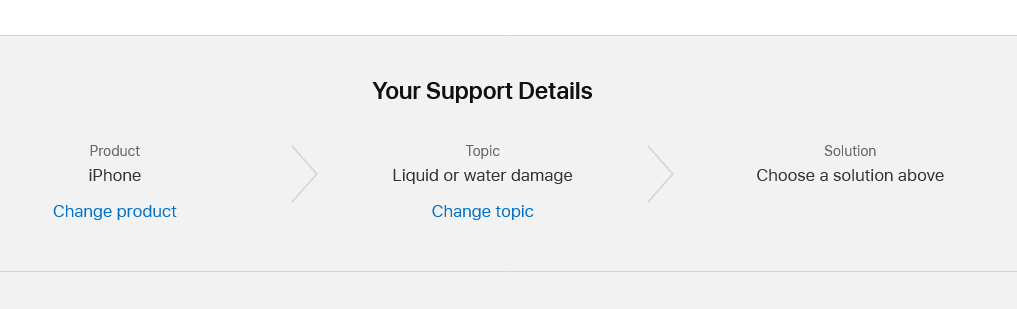
7. Nếu bạn muốn sử dụng chức năng Trò chuyện trực tiếp(Live Chat) , hãy nhấp vào nút Trò chuyện(Chat) . Trang sẽ thông báo cho bạn biết bạn có thể đợi trong bao lâu.
8. Ở giai đoạn này, đăng nhập vào(log-in ) tài khoản của bạn.
- với ID Apple(Apple ID ) và mật khẩu của bạn( password)
- hoặc, với số sê-ri Thiết bị(Device serial number ) hoặc số IMEI( IMEI number) của bạn .
Có thể mất vài phút trước khi bạn nói chuyện với đại diện dịch vụ. Người đại diện có sẵn tiếp theo sẽ hỗ trợ bạn với các vấn đề của bạn. Đại diện Hỗ trợ Trò chuyện Trực tiếp của Apple(Apple Live Chat Support) sẽ yêu cầu bạn giải thích sự cố của mình và hướng dẫn bạn các giải pháp tiềm năng.
Cũng nên đọc: (Also Read:) Cách khắc phục thông báo cảnh báo vi-rút của Apple(How to Fix Apple Virus Warning Message)
Làm cách nào để tìm một Cửa hàng Apple Gần tôi?(How do I find an Apple Store Near Me?)
1. Truy cập trang web Định vị Apple Store.(Locate Apple Store webpage.)
2. Nhấp vào Nhận trợ giúp về phần mềm(Get Software Help) để liên hệ với nhóm trò chuyện chăm sóc khách hàng của Apple .(Apple)

3. Nhấp vào Nhận Trợ giúp Phần cứng(Get Hardware Help) , như được hiển thị để sửa chữa.

4. Như đã giải thích trước đó, hãy giải thích vấn đề bạn đang gặp phải và sau đó chọn nút Đưa vào để sửa chữa(Bring in for Repair) .

5. Để tiếp tục, hãy nhập ID Apple(Apple ID) và mật khẩu(password) của bạn .
6. Tại đây, chọn Thiết bị(Device) của bạn và nhập số Sê-ri(Serial number) của nó .
7. Chọn Apple Store gần bạn nhất bằng cách sử dụng Vị trí thiết bị(Device location) hoặc mã ZIP của bạn.(ZIP code.)

8. Trang tiếp theo sẽ hiển thị giờ làm việc(working hours) của cửa hàng đã chọn. Hẹn đến cửa hàng .(appointment)
9. Hẹn Giờ(Time) và Ngày(Date) để mang sản phẩm của bạn đi bảo trì, sửa chữa hoặc đổi hàng.
Làm cách nào để sử dụng Ứng dụng hỗ trợ của Apple?(How to use the Apple Support App?)
Bạn có thể tải xuống ứng dụng Hỗ trợ của Apple(Apple Support app ) từ đây để liên hệ với Bộ phận hỗ trợ của(Apple Support) Apple, tức là nhóm trò chuyện hoặc cuộc gọi chăm sóc khách hàng của Apple . (Apple)Ứng dụng miễn phí này cho phép bạn:
- Gọi điện hoặc nói chuyện với đại diện trực tiếp
- Tìm Apple Store gần nhất
- Nhận hướng dẫn từng bước để giải quyết vấn đề của bạn
- Thông tin về các phương pháp khác để truy cập Nhóm hỗ trợ của Apple(Apple Support Team)
Làm cách nào để tìm số IMEI trên iPhone của tôi?(How do I locate the IMEI number on my iPhone?)
Xác định số sê-ri của iPhone của bạn như sau:
1. Vào Cài đặt(Settings) > Chung(General) , như hình dưới đây.

2. Tại đây, tab Giới thiệu(About) , như được tô sáng.

3. Bạn sẽ có thể xem Số sê-ri(Serial Number ) cùng với Tên kiểu máy(Model Name) , Số(Number) , phiên bản iOS, Bảo hành(Warranty) & thông tin khác về iPhone của bạn.

Khuyến khích:(Recommended:)
- Cách đặt lại câu hỏi bảo mật ID Apple(How to Reset Apple ID Security Questions)
- Khắc phục iPhone quá nóng và không bật(Fix iPhone Overheating and Won’t Turn On)
- Khắc phục iCloud Photos không đồng bộ hóa với PC(Fix iCloud Photos Not Syncing to PC)
- Xác thực hai yếu tố Apple ID(Apple ID Two Factor Authentication)
Chúng tôi hy vọng bạn có thể hiểu cách liên hệ với Apple Live Chat(how to contact Apple Live Chat) với hướng dẫn hữu ích và toàn diện của chúng tôi. Hãy cho chúng tôi biết phương pháp nào phù hợp với bạn. Nếu bạn có bất kỳ truy vấn hoặc đề xuất nào, hãy thả chúng vào phần bình luận.
Related posts
Fix itunes Keeps Opening bởi chính nó
Cách Boot Mac trong Safe Mode
Làm thế nào để phản chiếu Android or iPhone Screen của bạn đến Chromecast
Làm thế nào để View Saved WiFi Passwords trên Windows, hệ điều hành MacOS, iOS & Android
5 Ways để Fix Safari Wo n't Mở trên Mac
Làm thế nào để Fix macOS Installation Không Lỗi
6 Ways đến Fix MacBook Slow Startup
Fix Item này là Temporarily Unavailable Error
MacBook Keeps Freezing? 14 Ways sửa chữa nó
Làm thế nào để có được tiếng Trung TikTok trên iOS and Android (Douyin tutorial)
Fix One AirPod Louder Than Khác
Fix iPhone Message Notification không hoạt động
Cách Password Protect A Folder trong Mac
Apple ID Two Factor Authentication (2021)
Làm thế nào để Thiết lập lại AirPods của bạn và AirPods Pro
Fix iMessage không được giao trên Mac
Tại sao iPhone của tôi là Frozen and Wo không tắt hoặc thiết lập lại
Làm thế nào để chuyển Playlist từ iPhone sang iTunes
Làm thế nào để Giảm PDF File Size Without Losing Quality
Cách đặt lại Apple ID Security Questions
